在 Windows 和 Mac 上轻松将 FLAC 转换为 MP3 的 5 种最佳方法
为了转换 FLAC转MP3 在计算机上,您应该特别注意音频质量。 FLAC 是一种无损压缩的音频编码格式。当您需要转码为有损 MP3 音频格式时,如何以最佳质量将 FLAC 转换为 MP3?
当然,当您需要转换FLAC音频文件(尤其是在线转换器)时,免费的FLAC到MP3转换器是首选。除了在线FLAC到MP3转换器,您还可以了解其他4种出色的方法来轻松获得所需的MP3。
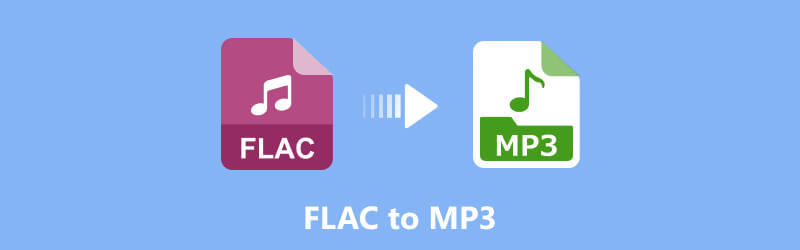
第 1 部分。如何免费在线将 FLAC 转换为 MP3
如果您不想下载额外的程序来转换FLAC文件,则应该选择在线FLAC到MP3转换器。 免费的在线音频转换器 是一款多功能的在线转换器,可以快速,高质量地在所有流行格式之间转换音频文件。只需了解有关以下过程的更多信息。
第1步:安装FLAC音频启动器
转到计算机上的免费在线音频转换器,您可以单击“添加要转换的文件”以下载Vidmore Launcher,使用它可以将FLAC文件转换为MP3和其他音频格式。
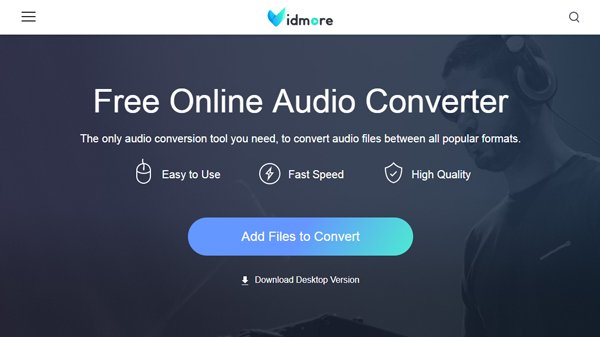
第2步:在线上传FLAC文件
安装Vidmore启动器后,您可以单击“添加文件”以在线上传FLAC文件。您也可以直接单击音频文件以在线收听FLAC文件。
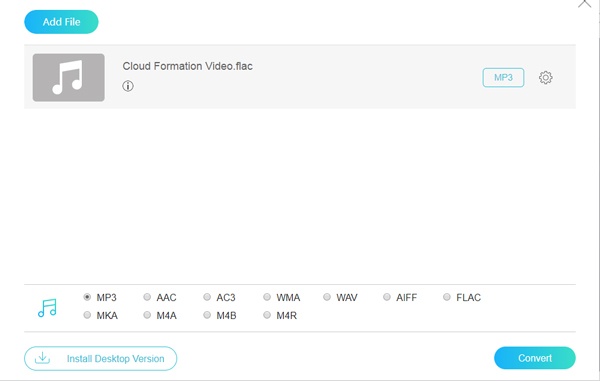
第三步:选择MP3作为输出
之后,您可以选择“ MP3”作为输出格式。为了将FLAC转换为所需的音频格式,可以将MP3比特率设置为320 kbps,从而提供更好的声音质量。
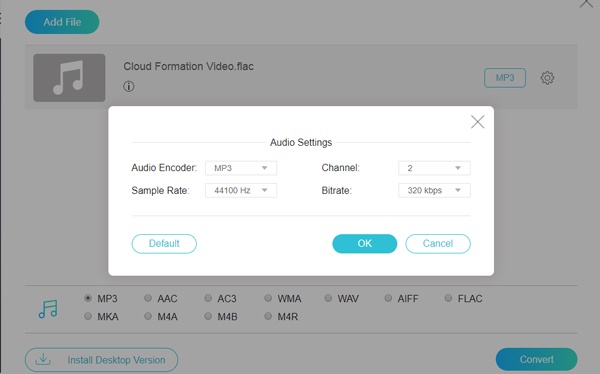
第4步:在线将FLAC转换为MP3
您可以单击“转换”按钮将FLAC在线转换为MP3。整个转换过程需要一段时间。您可以将转换后的MP3文件下载到计算机上。
第 2 部分。4 种方法在 PC/Mac 上将 FLAC 转换为 MP3
除了在线转换器外,还有FLAC到MP3转换器吗?可以在Mac上通过iTunes转换FLAC文件吗?这是Windows和Mac上最好的FLAC到MP3转换器,可以轻松获取所需的MP3文件。
最好的FLAC到MP3转换器以转换FLAC文件
VidMore视频转换器 是一款多功能且专业的 FLAC 转 MP3 转换器,可让您在所有流行格式之间转换 FLAC 文件。转换前,您可以更改编解码器、采样率、比特率等参数。这款出色的工具不会造成质量损失,并且具有先进的加速器,因此您可以以非常快的速度转换文件。此外,您还可以添加多个 FLAC 音频文件并一次转换它们。
- 将FLAC转换为MP3,WAV,AC3和200多种其他文件格式。
- 保留音频,比特率,编解码器和采样率的原始质量。
- 支持NVIDIA CUDA,NVENC,Intel和AMD的硬件加速。
- 先进的编辑功能,例如修剪,裁剪,旋转,增强等。

第1步:安装FLAC至MP3转换器
安装FLAC转换器后,可以启动该程序,然后单击“添加文件”按钮以将FLAC文件上传到程序中。您也可以批量处理FLAC文件。
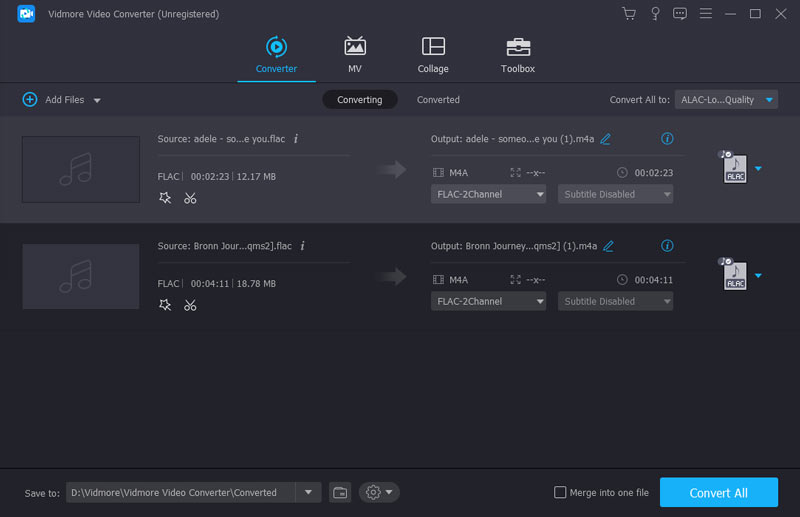
第2步:选择MP3作为输出格式
单击“配置文件”按钮,然后从“常规音频”菜单中选择MP3。此外,它使您可以将FLAC转换为其他音频格式,甚至可以转换成适用于任何设备的最佳文件。
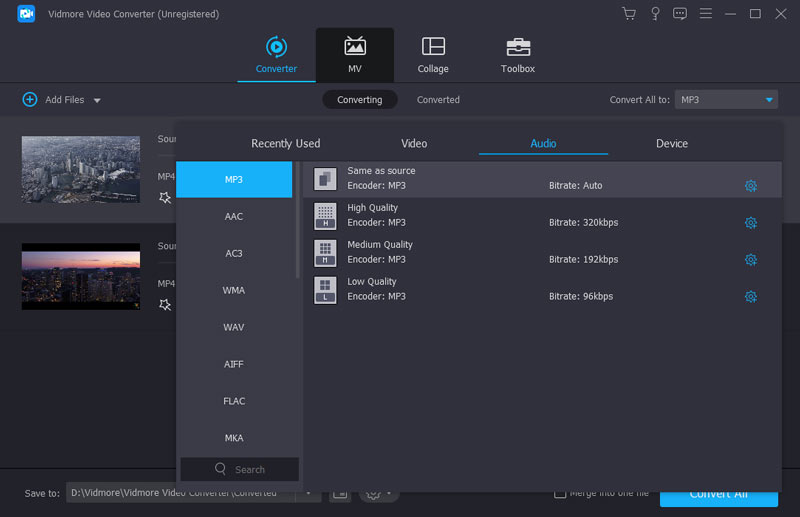
第三步:调整输出质量的设置
为了获得所需的MP3输出文件,您可以通过将比特率设置来调整音频质量,例如将MP3设置为320KBPS,这样就可以获取类似于FLAC的高质量MP3文件。
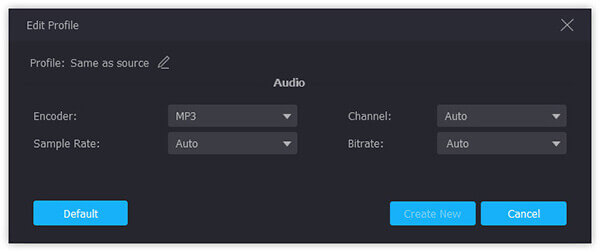
第4步:轻松将FLAC转换为MP3
选择目标文件夹,然后单击“转换”按钮以批量处理方式将选定的FLAC文件转换为MP3。之后,您可以将转换后的MP3文件下载到计算机上。
通过 VLC 媒体播放器在 Mac 上将 FLAC 更改为 MP3
由于 iTunes 与 FLAC 文件不兼容,因此当你需要 Mac 上的免费 FLAC 到 MP3 转换器时, VLC媒体播放器 是理想的选择。作为一款免费媒体播放器,您可以直接播放 FLAC 音频;它还允许您将 FLAC 保存为 MP3 或其他格式。您可以选择最流行的格式或根据需要自定义格式。转换过程中没有广告,它也支持批量转换。
第1步:在Mac上打开VLC Media Player,单击“文件”>“打开文件…”以将FLAC文件导入程序。您可以导入多个FLAC文件以进行批处理。
第2步:导入FLAC文件后,可以单击要转换的文件,然后单击“文件”>“转换/流”以将FLAC转换为MP3文件。
第三步:您可以单击“选择配置文件”以选择MP3作为输出格式。然后单击“另存为文件”,将转换后的MP3文件保存到Mac计算机。

使用 Windows Media Player 将 FLAC 转换为 MP3
为了在 Windows 上免费将 FLAC 转换为 MP3,您可以使用 Windows Media Player。它是 Windows 10 上的默认音频转换器和播放器。如果您的 Windows 上没有它,您仍然可以从 Windows 商店免费下载它。转换过程中可能会有一些音质损失,因为您需要将 FLAC 刻录到 CD 然后将 CD 翻录为 MP3 格式。这个过程也可能需要更长的时间。
第1步:启动Windows Media Player,然后单击左上角的“组织”按钮。从弹出的“选项”窗口中选择“翻录音乐”选项。
第2步:向下滚动“ Rip Music”选项,可以找到并单击“ Change”选项,以选择计算机上输出MP3文件的目标文件夹。
第三步:转到“格式”按钮,然后选择MP3作为输出格式。它仅使您能够调整MP3音频的比特率。单击“确定”按钮将FLAC音频转换为MP3。

通过 Audacity 将 FLAC 转换为 MP3。
大胆 不仅仅是一个免费的开源 FLAC 到 MP3 转换器,它还是适用于 Windows 和 Mac 的多轨音频编辑器和录音机。它使您能够导入、编辑和合并高质量的音频文件。您可以完全控制音频设置并使质量降低的 MP3 音频。作为专业的音频编辑器,Audacity 提供了大量工具来编辑和录制音频。至于转换,它也具有良好的转换速度。但是,它不允许批量转换。您只能添加文件、调整格式并逐个转换文件。
第1步:打开Audacity时,可以单击“项目”,然后选择“导入音频”以将FLAC文件上传到程序中。导航到要转换的FLAC文件。
第2步:选择所需的“导出为”选项。命名您要保存的文件和目标文件夹。然后,您可以编辑元数据和更多其他信息,然后单击“确定”按钮。
第三步:将FLAC转换为MP3时,它将自动保存输出MP3。

第 3 部分。关于将 FLAC 转换为 MP3 的常见问题
iTunes 可以将 FLAC 转换为 mp3 吗?
不,iTunes 不支持 FLAC 格式。您无法导入 FLAC 来播放或将其转换为 MP4,您需要第三方软件,例如 Vidmore视频转换 将FLAC格式转换为MP3,具有强大的编辑功能和转换质量。
FLAC 的缺点是什么?
FLAC,即免费无损音频编解码器,包含无质量损失的音频。与 MP3 相比,它的音频质量更好,但并非所有设备都支持它,尤其是 Apple 设备。
最好的 FLAC 转换器是什么?
Vidmore视频转换 是最好的 FLAC 转换器之一。它适用于 Windows PC 和 Mac。它允许您免费将 FLAC 文件转换为 800 多种不同的格式。其丰富的编辑功能和工具箱还可以帮助制作完美的 MP3 文件。
结论
当你需要转换时 FLAC转MP3,本文分享了您应该知道的 5 种常用方法。当然,在线 FLAC 到 MP3 转换器是理想的选择,无需下载额外的程序。您还可以使用其他 4 种方法在 Windows 和 Mac 上转换 FLAC 文件。
FLAC 和 MP3
-
转换 FLAC
-
音频播放器
-
转换 MP3



